Jak włączyć IPv6 na routerze TP-Link Wi-Fi 6?

Jak znaleźć ustawienia IPv6 na moim routerze TP-Link Wi-Fi 6? Jak włączyć IPv6 na routerze TP-Link i zmienić wszystkie powiązane ustawienia.
Jeśli używasz laptopa, tabletu, a nawet komputera stacjonarnego z małym lub średnim monitorem, wiesz, że miejsce na ekranie jest niezbędne. Niestety na wyświetlaczach o skromnych rozmiarach lub niskich rozdzielczościach ta przestrzeń jest dość ograniczona. Jednym z najlepszych sposobów na uzyskanie większej ilości miejsca na ekranie jest sprawienie, aby system Windows 10 automatycznie ukrywał pasek zadań, gdy go nie używasz. W tym artykule pokazujemy, jak ukryć pasek zadań w systemie Windows 10 za pomocą wbudowanych elementów sterujących z aplikacji Ustawienia . Mamy również narzędzie, które stworzyliśmy z tego samego powodu, z którego możesz korzystać, gdy pasek zadań się nie chowa, mimo że dokonałeś wymaganych ustawień w systemie Windows 10. Zacznijmy:
Zawartość
UWAGA: Do stworzenia tego samouczka użyliśmy systemu Windows 10 z listopadową aktualizacją . Pierwsza i ostatnia metoda, którą pokazujemy w tym artykule, służy do ukrywania paska zadań zarówno podczas korzystania z systemu Windows 10 w trybie pulpitu, jak i w trybie tabletu . Druga metoda dotyczy tylko systemu Windows 10 w trybie tabletu.
1. Jak automatycznie ukryć pasek zadań w systemie Windows 10 za pomocą aplikacji Ustawienia?
Pierwszym krokiem do automatycznego ukrywania paska zadań w systemie Windows 10 jest kliknięcie prawym przyciskiem myszy (lub dotknięcie i przytrzymanie) pustego miejsca na pasku zadań, na którym nie są wyświetlane żadne ikony ani żadne aplikacje nie są przypięte. W wyświetlonym menu kontekstowym wybierz Ustawienia paska zadań .
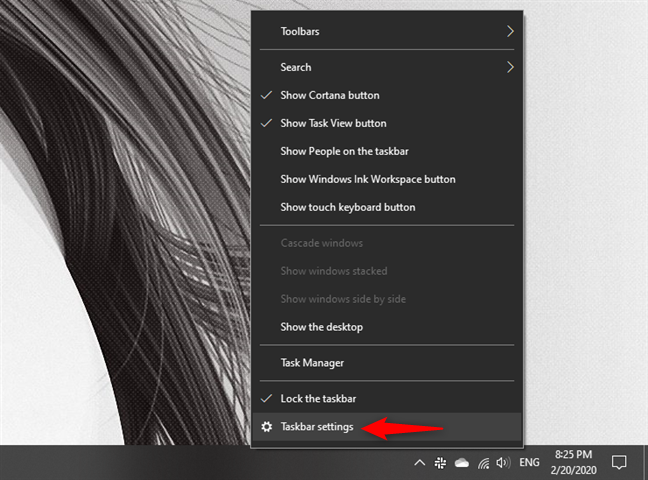
Opcja Ustawienia paska zadań z menu paska zadań po kliknięciu prawym przyciskiem myszy
Ta czynność powoduje otwarcie aplikacji Ustawienia i natychmiastowe przejście do strony paska zadań z kategorii ustawień Personalizacja . Możesz też przejść tutaj długą drogą: otwórz Ustawienia i przejdź do Personalizacja -> Pasek zadań .
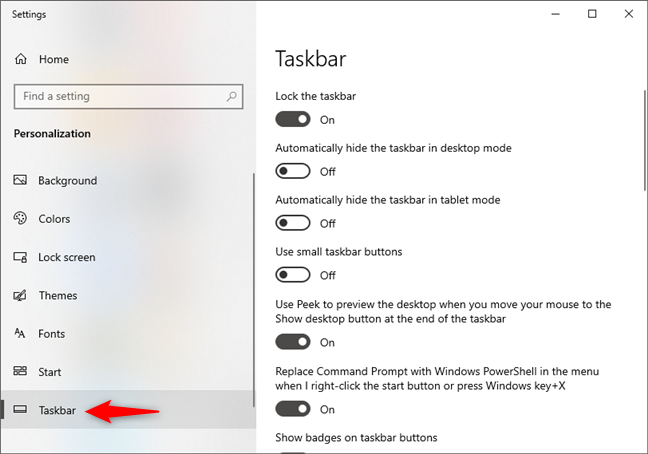
Strona paska zadań w ustawieniach systemu Windows 10
Na stronie Pasek zadań poszukaj ustawień o nazwie „Automatycznie ukryj pasek zadań w trybie pulpitu” i „Automatycznie ukryj pasek zadań w trybie tabletu”. Domyślnie oba są wyłączone, co oznacza, że pasek zadań jest zawsze wyświetlany na ekranie, zarówno w trybie pulpitu, jak i tabletu.
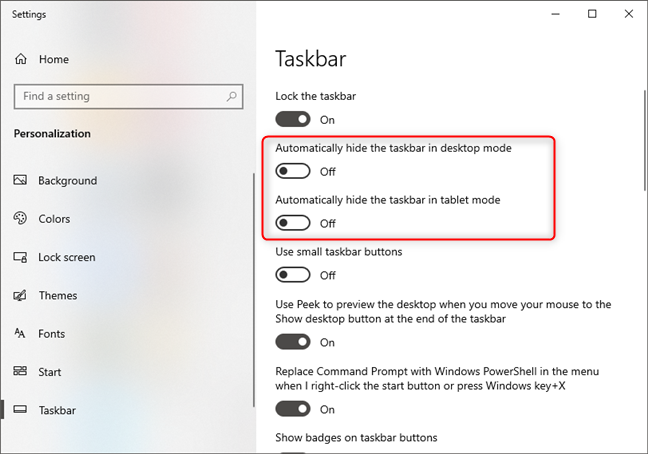
Automatycznie ukryj pasek zadań w trybie pulpitu i tabletu
Jeśli chcesz automatycznie ukrywać pasek zadań w trybie pulpitu, gdy nie jest używany, włącz przełącznik „Automatycznie ukryj pasek zadań w trybie pulpitu” .
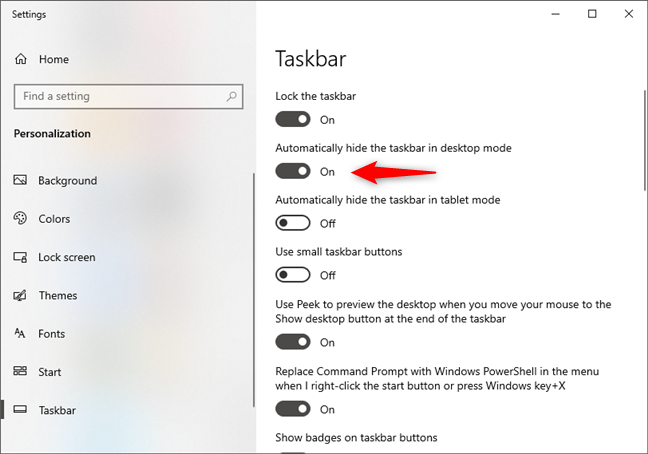
Wybór opcji Automatycznie ukryj pasek zadań w trybie pulpitu
Jeśli chcesz automatycznie ukrywać pasek zadań w trybie tabletu, gdy nie jest używany, włącz przełącznik „Automatycznie ukryj pasek zadań w trybie tabletu” .
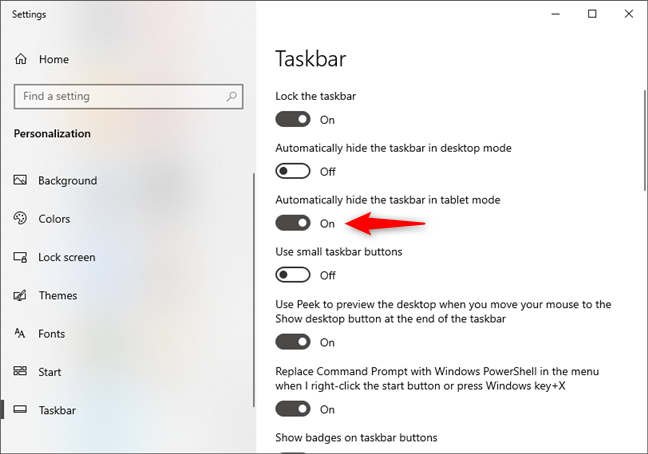
Wybór opcji Automatycznie ukryj pasek zadań w trybie tabletu
Jeśli chcesz zawsze ukrywać pasek zadań, niezależnie od tego, czy używasz komputera lub urządzenia z systemem Windows 10 w trybie pulpitu, czy w trybie tabletu, włącz oba przełączniki.
2. Jak szybko automatycznie ukryć pasek zadań w systemie Windows 10 w trybie tabletu?
Jeśli używasz systemu Windows 10 w trybie tabletu, istnieje jeszcze szybszy sposób na ukrycie paska zadań. Dotknij i przytrzymaj (lub kliknij prawym przyciskiem myszy) puste miejsce na pasku zadań, a następnie dotknij (kliknij) opcji „Automatycznie ukryj pasek zadań”.
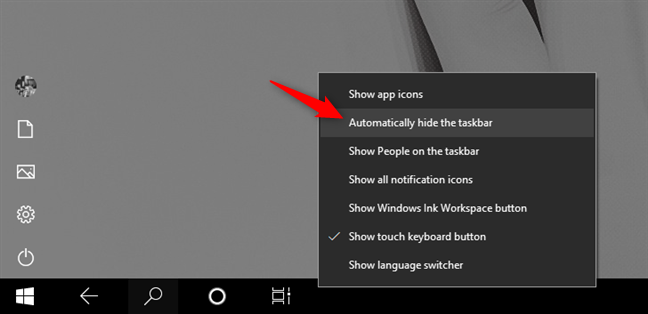
Automatycznie ukryj pasek zadań w systemie Windows 10 w trybie tabletu
3. Jak automatycznie ukryć pasek zadań w systemie Windows 10 za pomocą naszej aplikacji TaskbarHide?
Innym łatwym sposobem na ukrycie paska zadań w systemie Windows 10 jest użycie narzędzia, które dla Ciebie stworzyliśmy, o nazwie TaskbarHide . Pobierz pasek zadańUkryj, korzystając z tego linku lub tego na końcu tej sekcji. Zapisz go gdzieś na komputerze z systemem Windows 10, a następnie kliknij go dwukrotnie lub naciśnij dwukrotnie.
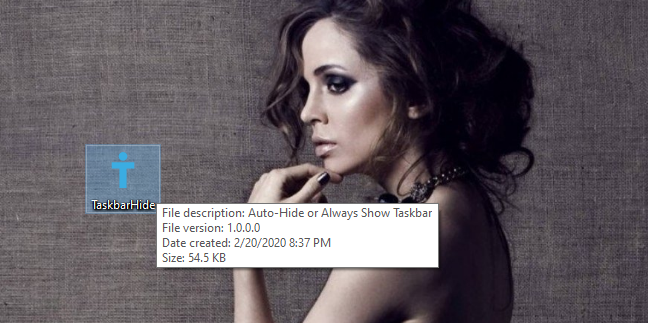
Plik wykonywalny TaskbarHide z Digital Citizen
Po uruchomieniu TaskbarHide filtr SmartScreen ostrzega , że pochodzi od niezaufanego wydawcy. Otrzymujesz to powiadomienie, ponieważ niewiele osób je pobiera i używa. Zaufaj nam, że jest bezpieczny i nie szkodzi Twojemu komputerowi. Jest to tylko skrypt PowerShell zapisany jako plik wykonywalny z prostym graficznym interfejsem użytkownika.
Aby móc korzystać z tego narzędzia, kliknij lub dotknij „Więcej informacji” , a następnie wybierz „Uruchom mimo to”.
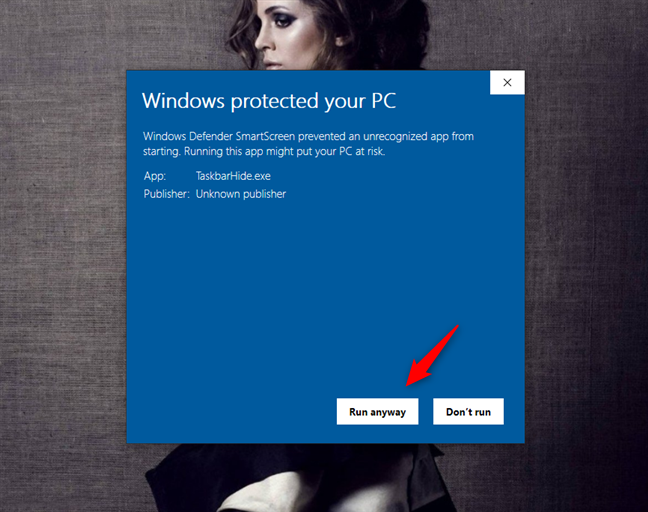
Decydując się na uruchomienie [TaskbarHide.exe] mimo to
Kiedy się otworzy, powinieneś zobaczyć małe okno, takie jak to poniżej. Aby ukryć pasek zadań na komputerze z systemem Windows 10, kliknij lub dotknij „Automatycznie ukryj pasek zadań”. Zauważ, że to automatycznie ukrywa pasek zadań zarówno w trybie pulpitu, jak i tabletu.
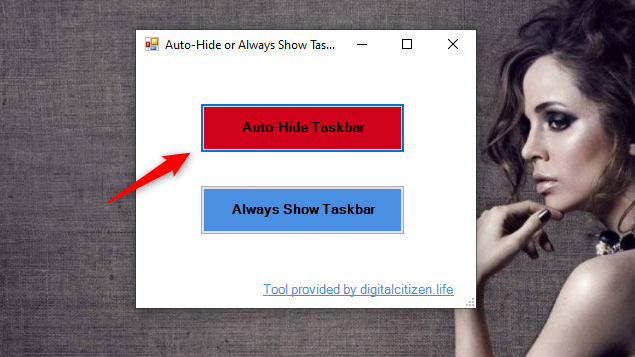
Automatycznie ukryj pasek zadań za pomocą narzędzia Ukryj pasek zadań
Po zastosowaniu ustawienia zobaczysz komunikat informujący, że „Pasek zadań jest teraz ustawiony na Autoukrywanie”.
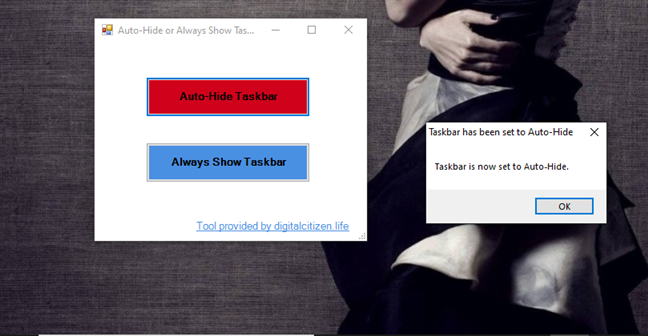
Pasek zadań został ustawiony na ukrycie
Aby ustawić pasek zadań tak, aby był zawsze widoczny na ekranie, kliknij lub dotknij "Zawsze pokazuj pasek zadań". Po zastosowaniu ustawienia zostanie wyświetlony komunikat „Pasek zadań został ustawiony na Zawsze pokazuj”. To ustawienie sprawia, że pasek zadań jest widoczny zarówno w trybie pulpitu, jak i tabletu.
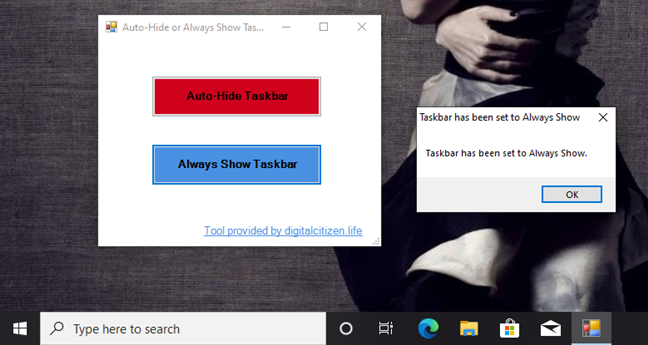
Zawsze pokazuj pasek zadań za pomocą narzędzia Ukryj pasek zadań
UWAGA: Gdy używasz paska zadań Ukryj, aby ustawić pasek zadań na automatyczne ukrywanie lub pokazywanie, aplikacja na chwilę się zamknie i ponownie uruchomi proces eksploratora . Jest to konieczne do zastosowania ustawień; w przeciwnym razie musiałbyś ponownie uruchomić komputer. Jeśli napotkasz jakiekolwiek problemy z aplikacją, daj nam znać w sekcji komentarzy na dole tego artykułu.
Pobierz: Pasek zadańUkryj
Czy znasz inne sposoby na ukrycie paska zadań w systemie Windows 10?
Teraz znasz trzy różne sposoby ukrywania paska zadań w systemie Windows 10, w trybie pulpitu, a także w trybie tabletu. Czy znasz inne sposoby na zrobienie tego poza tymi, które ci pokazaliśmy? Czy wolisz, aby pasek zadań był widoczny, a jego ikony były mniejsze ? Jeśli masz coś jeszcze do dodania do tego artykułu, nie wahaj się to zrobić w sekcji komentarzy poniżej.
Jak znaleźć ustawienia IPv6 na moim routerze TP-Link Wi-Fi 6? Jak włączyć IPv6 na routerze TP-Link i zmienić wszystkie powiązane ustawienia.
Jak uruchomić dowolną aplikację jako administrator w systemie Windows 11. Jak używać CMD, PowerShell lub Windows Terminal do uruchamiania programu jako administrator.
Przewodnik po wszystkich metodach uruchamiania aplikacji Informacje o systemie (msinfo32.exe) w systemie Windows 10, 7 i 8. Poznaj skróty i polecenia uruchamiające msinfo32.
Internet Explorer 11 to ostatnia wersja tej przeglądarki Microsoft. Oto jak pobrać i zainstalować przeglądarkę Internet Explorer 11 w systemie Windows 7, Windows 8.1 i Windows 10.
Jak umieścić w pełnym ekranie Google Chrome i inne przeglądarki: Mozilla Firefox, Microsoft Edge i Opera. Jak wyjść z trybu pełnoekranowego.
Jak zmienić format zrzutu ekranu na smartfonach i tabletach z Androidem, z PNG na JPG lub z JPG na PNG. Zobacz jak to zrobić krok po kroku.
Jak włączyć wtyczkę Java Runtime we wszystkich głównych przeglądarkach internetowych dla systemu Windows: Google Chrome, Firefox, Opera, Internet Explorer i Microsoft Edge.
Dowiedz się, jak rozwiązać problem z aplikacjami Windows 10, które nie wyświetlają się w menu Start. Znajdź skuteczne rozwiązania dotyczące ikon pobierania i brakujących kafelków.
Jak przywrócić domyślne skróty i domyślne ikony systemu Windows. Przewodnik dotyczy zarówno systemu Windows 10, jak i Windows 11.
Jak otworzyć Podgląd zdarzeń z CMD, korzystając z eventvwr.msc, polecenia eventvwr oraz wielu innych metod i skrótów.
Co to jest rozszerzenie Microsoft Edge? Jak uzyskać rozszerzenia. Jak skonfigurować rozszerzenia Edge. Jak ukryć lub usunąć rozszerzenia w Edge.
Gdzie jest Kosz w Windows 10 i 11? Wszystkie sposoby jego otwarcia, w tym dostęp do ukrytego folderu $Recycle.Bin na dysku.
Jak otworzyć Panel sterowania w systemie Windows 10 i Windows 11. W pełni zaprezentowane polecenia i skróty do jego otwierania.
Jak zwiększyć lub zmniejszyć jasność w systemie Windows 10 za pomocą klawiatury, szybkich akcji systemu Windows 10s, aplikacji Ustawienia i więcej. Poznaj różne metody dostosowywania jasności ekranu.
Zobacz listę wszystkich kont użytkowników istniejących na komputerze z systemem Windows, w tym użytkowników ukrytych lub wyłączonych. Jak używać polecenia Net User.
Jeśli nie potrzebujesz już korzystać z Galaxy AI na swoim telefonie Samsung, możesz wyłączyć tę funkcję, wykonując bardzo prostą czynność. Oto instrukcje dotyczące wyłączania Galaxy AI na telefonach Samsung.
Jeśli nie potrzebujesz żadnej postaci AI na Instagramie, możesz ją szybko usunąć. Oto przewodnik po usuwaniu postaci AI z Instagrama.
Symbol delty w programie Excel, znany również jako symbol trójkąta, jest często używany w tabelach danych statystycznych do wyrażania rosnących lub malejących liczb albo dowolnych danych zależnie od życzenia użytkownika.
Oprócz udostępniania pliku Arkuszy Google zawierającego wszystkie wyświetlane arkusze, użytkownicy mogą zdecydować się na udostępnienie obszaru danych Arkuszy Google lub udostępnienie arkusza w Arkuszach Google.
Użytkownicy mogą także dostosować ustawienia tak, aby pamięć ChatGPT była wyłączana w dowolnym momencie, zarówno w wersji mobilnej, jak i komputerowej. Oto instrukcje dotyczące wyłączania pamięci ChatGPT.
Domyślnie usługa Windows Update automatycznie sprawdza dostępność aktualizacji. Możesz także zobaczyć, kiedy miała miejsce ostatnia aktualizacja. Poniżej znajdziesz instrukcje, jak sprawdzić, kiedy system Windows został ostatnio zaktualizowany.
Generalnie rzecz biorąc, operacja usunięcia karty eSIM na iPhonie jest dla nas równie prosta do wykonania. Oto instrukcje dotyczące usuwania karty eSIM z iPhone'a.
Użytkownicy iPhone'a oprócz zapisywania zdjęć Live Photos w formie filmów mogą bardzo łatwo przekonwertować zdjęcia Live Photos do formatu Boomerang.
Wiele aplikacji automatycznie włącza funkcję SharePlay podczas rozmów FaceTime, co może spowodować przypadkowe naciśnięcie niewłaściwego przycisku i zrujnowanie połączenia wideo.
Po włączeniu funkcji Kliknij, aby wykonać funkcja ta działa, rozpoznaje tekst lub obraz, w który kliknięto, i na tej podstawie podejmuje odpowiednie działania kontekstowe.
Włączenie podświetlenia klawiatury sprawi, że będzie ona świecić, co jest przydatne podczas pracy w warunkach słabego oświetlenia lub sprawi, że kącik gracza będzie wyglądał bardziej stylowo. Poniżej możesz wybrać jeden z czterech sposobów włączania podświetlenia klawiatury laptopa.
Istnieje wiele sposobów na przejście do trybu awaryjnego w systemie Windows 10, na wypadek gdybyś nie mógł wejść do systemu Windows i się do niego dostać. Aby przejść do trybu awaryjnego systemu Windows 10 podczas uruchamiania komputera, zapoznaj się z poniższym artykułem z serwisu WebTech360.
Grok AI rozszerzył swój generator zdjęć AI, aby umożliwić przekształcanie osobistych zdjęć w nowe style, np. tworzenie zdjęć w stylu Studio Ghibli ze słynnymi filmami animowanymi.
Użytkownicy usługi Google One AI Premium mogą skorzystać z miesięcznego bezpłatnego okresu próbnego, w trakcie którego mogą się zarejestrować i zapoznać z wieloma ulepszonymi funkcjami, takimi jak asystent Gemini Advanced.
Począwszy od systemu iOS 18.4 firma Apple umożliwia użytkownikom decydowanie, czy w przeglądarce Safari mają być wyświetlane ostatnie wyszukiwania.




























